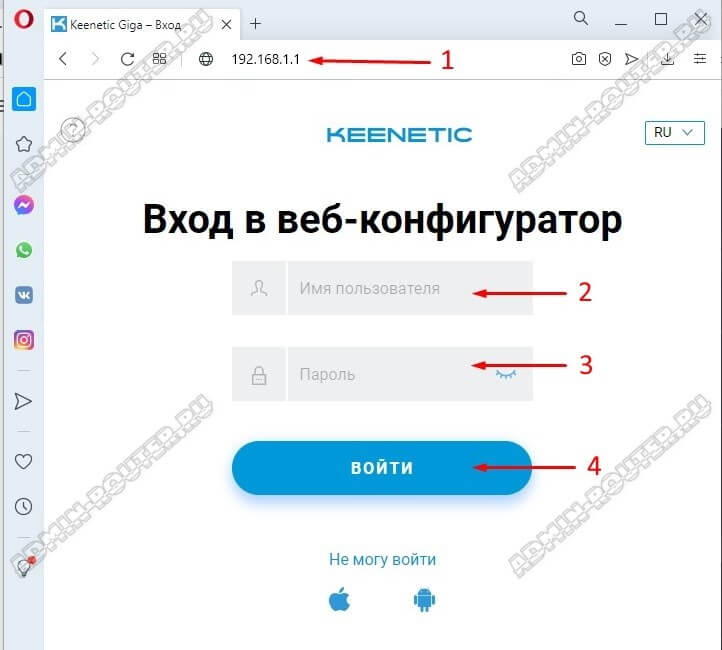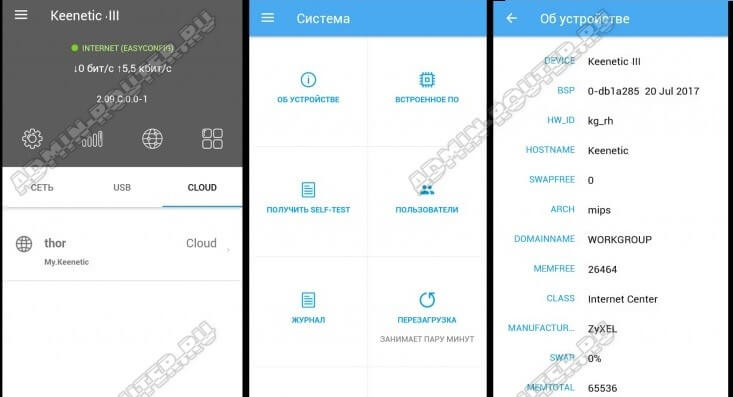Все настройки Wi-Fi роутера могут выполнятся обычно через через админ-панель (он же веб-интерфейс или личный кабинет устройства). Многие современные маршрутизаторы типа TP-Link, Keenetic и Xiaomi можно настроить ещё и через приложение с телефона. Создать подключение к Интернету, поменять пароль на Вай-Фай, открыть порт для игры — это можно сделать, только авторизовавшись и попав в веб-интерфейс. Как это сделать?
На всех бытовых роутерах процесс входа в настройки идентичен. Могут быть некоторые отличия, которые не заметит профессионал, но они способны поставить в полнейший тупик новичка!
Если у Вас появились какие-то проблемы проблемы со входом в настройки, то я предлагаю разобраться как зайти в роутер через http://192.168.0.1 или http://192.168.1.1 под admin-паролем и попасть в админку.
Как зайти в роутер через браузер
Самый простой способ для настройки любого сетевого устройства — это вход в роутер через обычный Интернет-браузер. Какой использовать? Раньше в основном советовали Internet Explorer. Сейчас ограничений нет — используйте тот браузер, к которому привыкли и который больше всего удобен! По статистике, чаще всего используют Google Chrome и Opera.
Последовательность действий для входа в веб-интерфейс:
- Откройте браузер. На старых моделях желательно отключить Интернет-кабель.
- Введите адрес роутера: http://192.168.1.1 или: http://192.168.0.1. Нажмите клавишу «Enter».
- Введите имя пользователя и пароль для входа в веб-конфигуратор. Обычно логин и пароль admin/admin.
- Нажмите кнопку «Войти» чтобы зайти в личный кабинет Wi-Fi роутера.
Внимание! Если логин admin и пароль admin не подошли и при попытке авторизоваться Вы получили ошибку в пароле — смотрите инструкцию ниже!
Адрес входа в настройки Wi-Fi роутера
Как Вы уже узнали выше, чтобы зайти в Wi-Fi роутер, необходимо ввести его локальный адрес настройки в веб-браузере. К сожалению, нет одного единственного адреса и среди производителей сетевых гаджетов можно встретить разные варианты. Вот самые стандартные адреса для входа в admin-кабинет настройки роутера:
— http://192.168.1.1
— http://192.168.0.1
— http://192.168.33.1
— http://192.168.100.1
— http://rt (для роутера Ростелеком)
— http://tplinklogin.net (для TP-Link)
— http://my.Keenetic.net (для Keenetic)
— http://router.asus.com (для Asus)
— http://miwifi.com(для Xiaomi)
Важное условие! Для входа в личный кабинет, вы должны быть обязательно подключены к локальной сети роутера. Если Вы не знаете его IP-адрес в этой сети, то есть простой способ его узнать — посмотреть в наклейке, которая приклеена в нижней части корпуса маршрутизатора или на задней его стенке.
Логин и пароль для 192.168.1.1 и 192.168.0.1
У каждого Вай-Фай роутера есть заводской логин и пароль для входа в админку. Как только Вы попробуете подцепиться к нему через консоль, мобильное приложение или веб-браузер, сразу же должно появится окно для ввода данных авторизации, в которое и нужно будет ввести логин и пароль от веб-конфигуратора маршрутизатора.
В большинстве случаев заводской логин и пароль для входа в роутер через http://192.168.1.1 и http://192.168.0.1 — admin/admin. Но в некоторых случаях, как на роутерах Ростелеком или МТС, в наклейке может быть написан только логин — admin. А пароля — нет. Яркий пример — фото выше. Это нормально! Просто при первой настройке пароль в обязательном порядке меняется на пользовательский.
Список стандартных логинов и паролей роутеров:
- admin / admin
- admin / 1234
- admin / password
- user / user
- guest / guest
Если Вы правильно вводите пароль, написанный у него в наклейке, но выдаётся ошибка авторизации — это значит что он был изменён ранее. И коль Вы его не знаете, то единственный способ зайти на роутер — это сделать сброс его конфигурации до заводских значений, нажав на кнопку «Reset».
Как зайти в Wi-Fi роутер через телефон
Компьютер или ноутбук — это не единственное устройство, с которого можно войти в настройки роутера. Для этого можно использовать свой телефон (Android или iPhone). Для этого тоже есть два способа. Первый — так же как и на ПК, то есть вход на http://192.168.1.1 или же http://192.168.0.1 через браузер. Вот так:
Второй путь — установка специального приложения от производителя Вай-Фай маршрутизатора. Этим могут похвастаться не все производители, но самые крупные и именитые имеют свои мобильные приложение. Например, My.Keenetic, Asus router App или TP-Link Tether. А если у Вас дома не просто роутер, а целая Mesh-система, то нормальное управление ею возможно только через приложение.
Кстати, таким образом можно контролировать роутер и управлять домашней сетью не только из домашней сети, используя локальные ip 192.168.0.1 или 192.168.1.1, но и находясь вне её, то есть через Интернет. Тут есть и возможность мониторинга трафика, и контроля клиентов Вай-Фай и даже управление встроенным Торрент-клиентом!